cad如何填充颜色?
发布时间:2021年07月26日 16:23
cad是款非常好用的图形绘制软件,它的功能非常齐全而且强大,cad中的按钮和命令比较多,这让一些新手在使用时经常会混淆。比如在给一些图形填充颜色时,新手就不知道该如何操作了,下面小编给大家讲解下cad如何填充颜色。
1、在桌面上找到需要我们给图形填充颜色的CAD文件,双击打开。
2、在绘图命令中找到并单击一下填充图案和惭变色命令符号或在英文状态下按H加空格快捷键,会弹出填充图案和惭变色对话框。
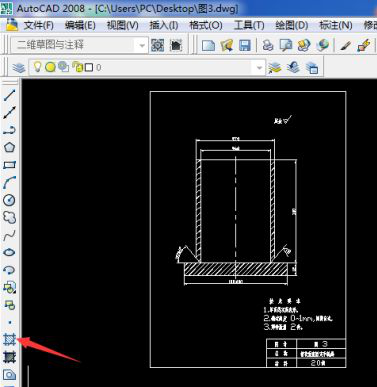
3、在弹出来的图案填充和渐变色对话框中,选择渐变色选项,在颜色选项中选择合适的颜色,并在着色中选择合适的渐浅对比度,然后以边界中选择添加拾取点前面的加符号。
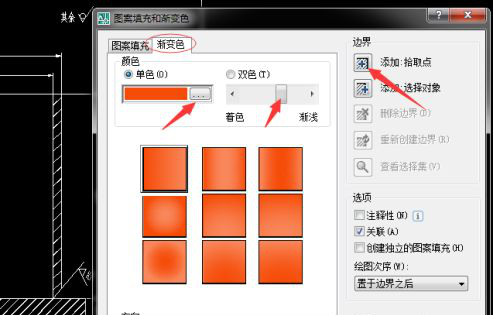
4、在拾取需要填充颜色的图形中单击一下,即可拾取。
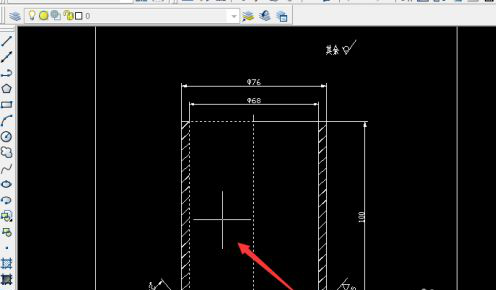
5、拾取图形后,右键单击确认,又会弹出的图案填充和渐变色对话框,这时只需单击左下角的确定即可。
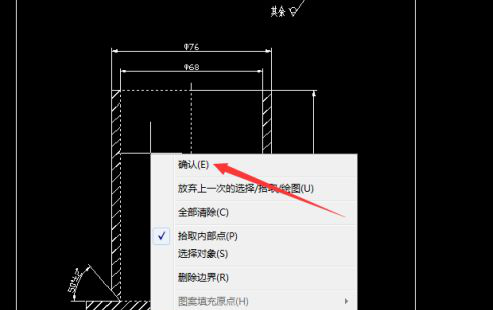
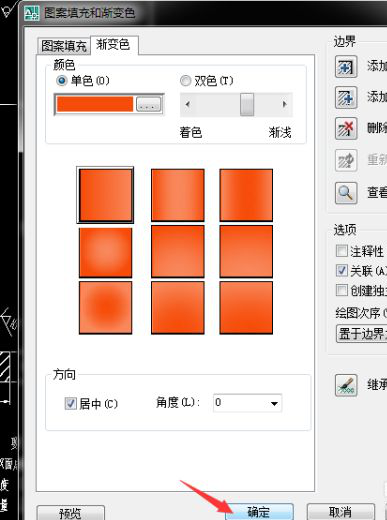
6、最后就要检查一下自己填充的颜色,看下渲染的效果是否达到满意。如果觉得不够满意还可以双击再进行更改。
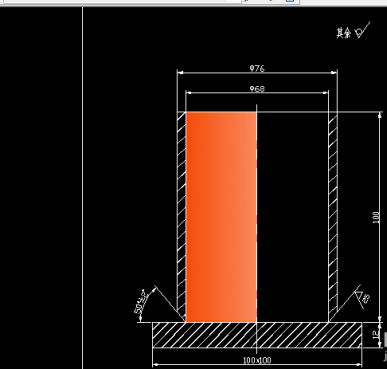
以上就是cad如何填充颜色的步骤,还不会操作的新手可以根据此步骤实际练习下,像这种软件使用起来可能就是比较繁琐,所以多注重平常的练习,后续就会得心应手了。
本篇文章使用以下硬件型号:联想小新Air15;系统版本:win10;软件版本:cad2008。


